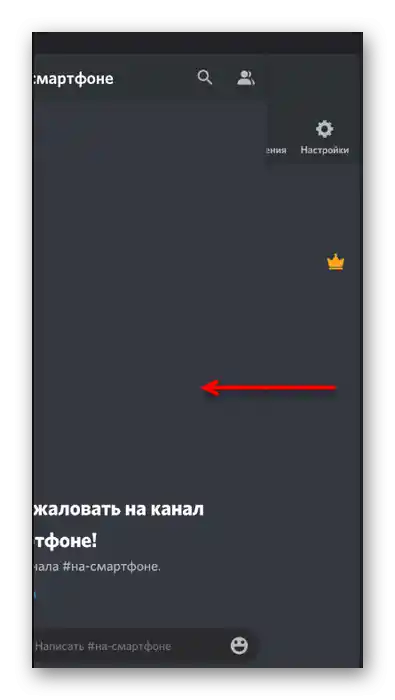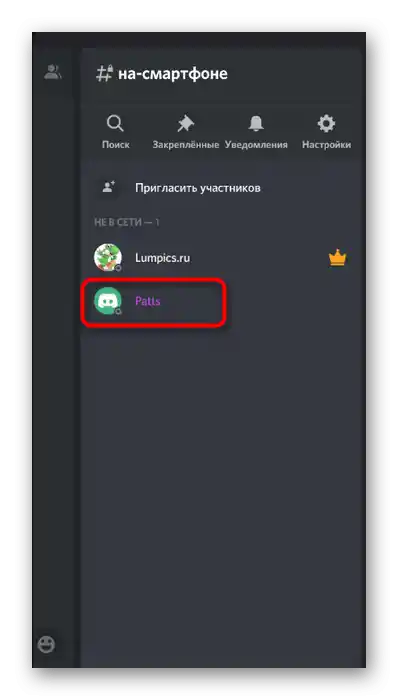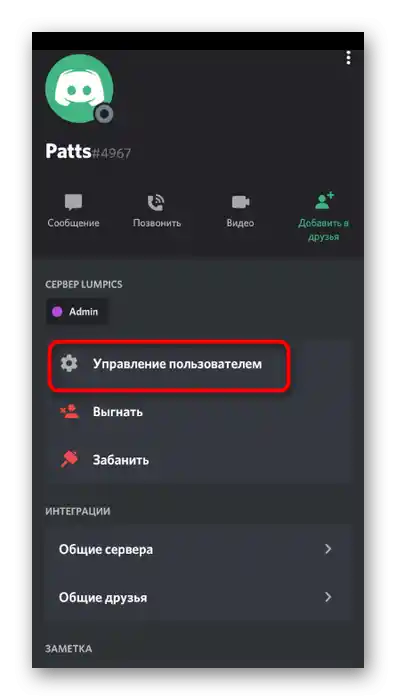Treść:
Opcja 1: Program na PC
Zarządzanie serwerem w Discord jest najłatwiejsze za pomocą zainstalowanego na komputerze programu, ponieważ dzięki wygodnemu interfejsowi wykonanie większości zadań staje się znacznie prostsze. Dlatego rozważymy tę platformę w pierwszej kolejności i porozmawiamy o uprawnieniach do zarządzania rolami, usuwaniu samej roli oraz odebraniu jej określonemu uczestnikowi serwera.
Przyznanie uprawnień do zarządzania rolami
Nie zawsze twórca serwera w Discordzie ma możliwość śledzenia ról, tworzenia ich, przydzielania użytkownikom lub usuwania, dlatego do realizacji wspomnianych działań często wyznacza się uprzywilejowanego użytkownika.Jeśli chcesz przyznać komuś prawo do zarządzania wszystkimi rolami serwera, wykonaj następujące ustawienia:
- Przez panel po lewej stronie przejdź do swojego serwera i kliknij jego nazwę.
- Pojawi się menu, w którym należy kliknąć na punkt „Ustawienia serwera”.
- Przejdź do sekcji „Role”, gdzie odbywa się zarządzanie wszystkimi uprawnieniami.
- Utwórz rolę osobno dla uczestnika lub edytuj już istniejącą.
- Szczególną uwagę zwróć na punkt „Zarządzać rolami”, ponieważ musisz aktywować to prawo.
- Po wprowadzeniu wszystkich zmian nie zapomnij zapisać zmian, w przeciwnym razie wszystkie zostaną zresetowane.
- Następnie otwórz sekcję „Uczestnicy”.
- Wybierz użytkownika, któremu chcesz przyznać prawo do zarządzania rolami, i przypisz mu właśnie skonfigurowaną rolę.
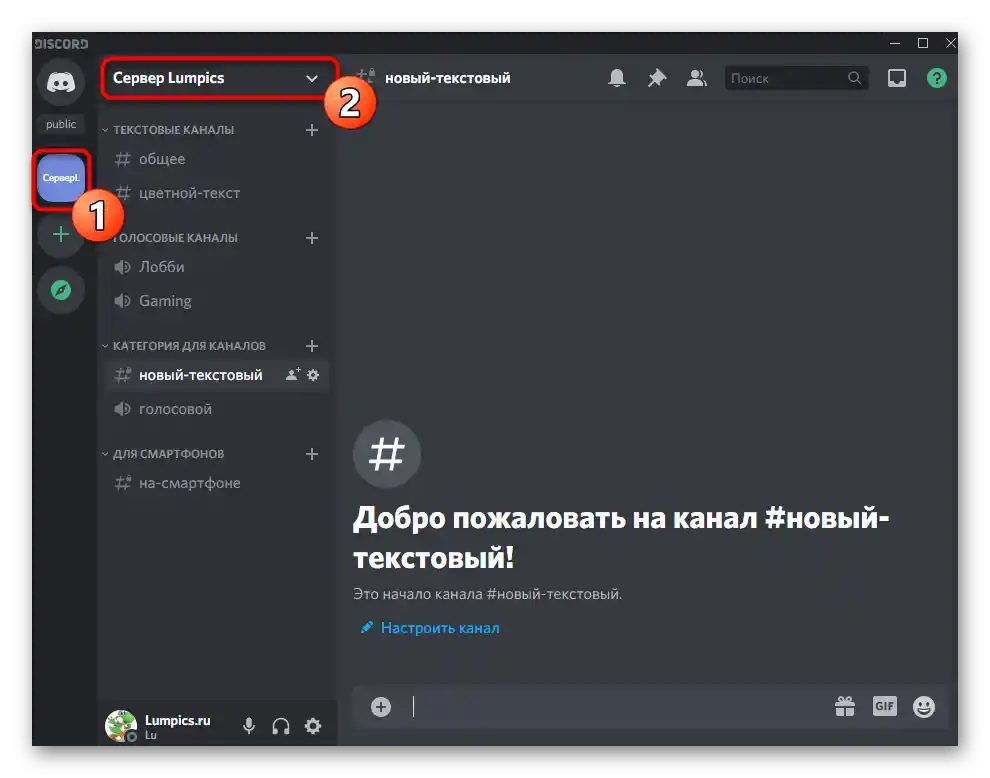
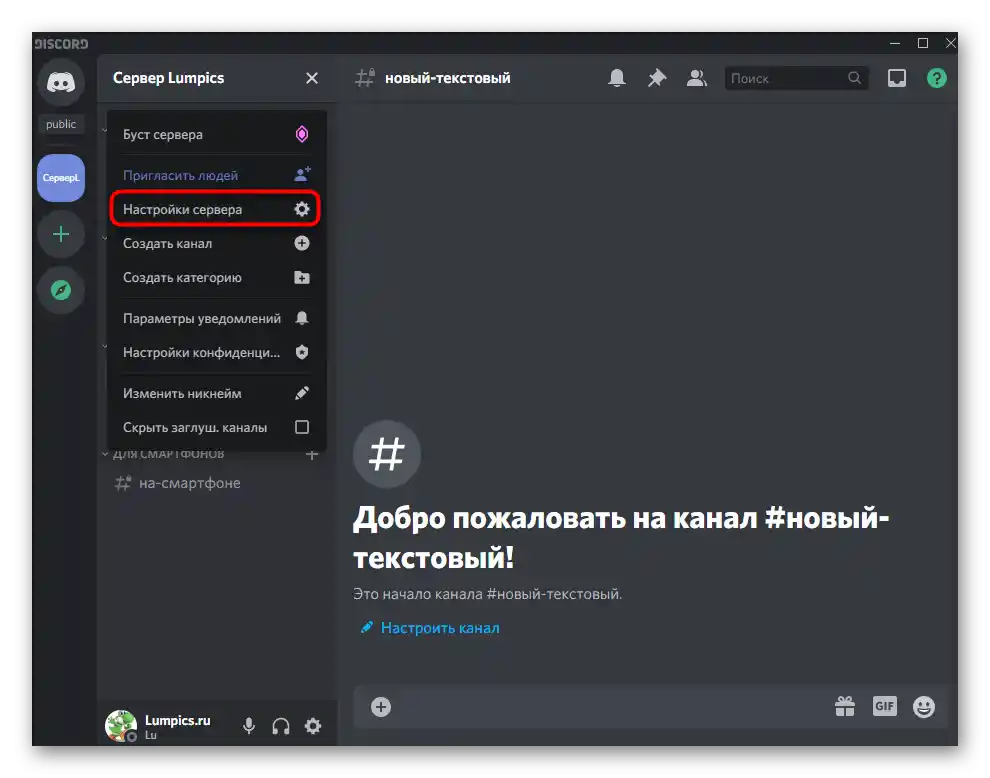
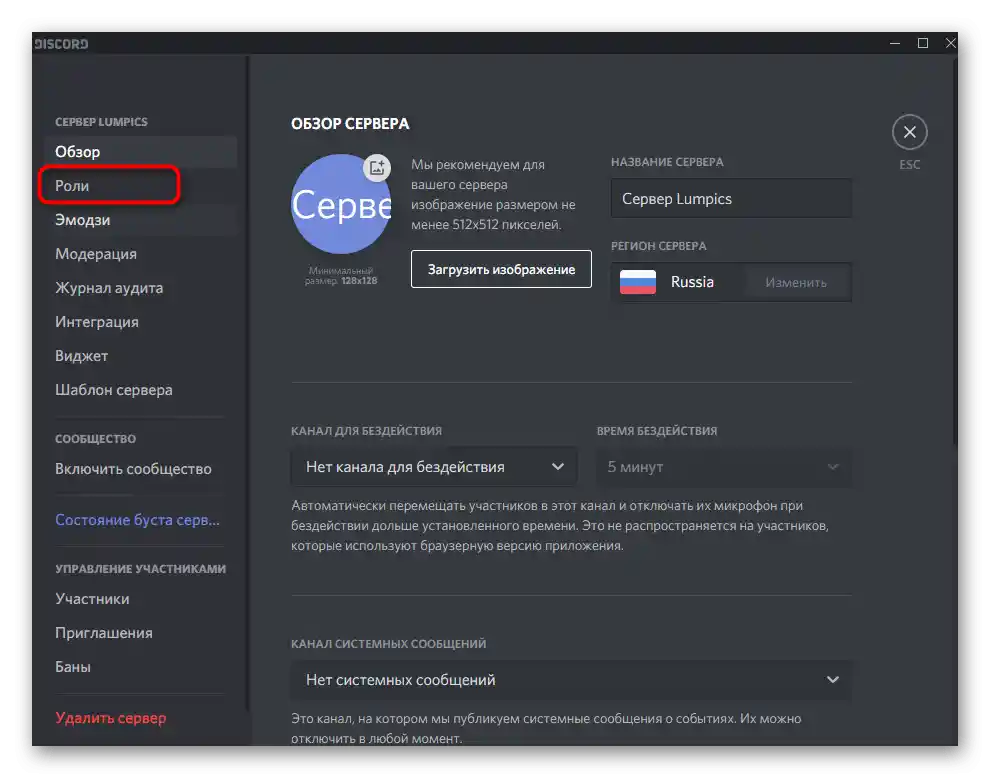
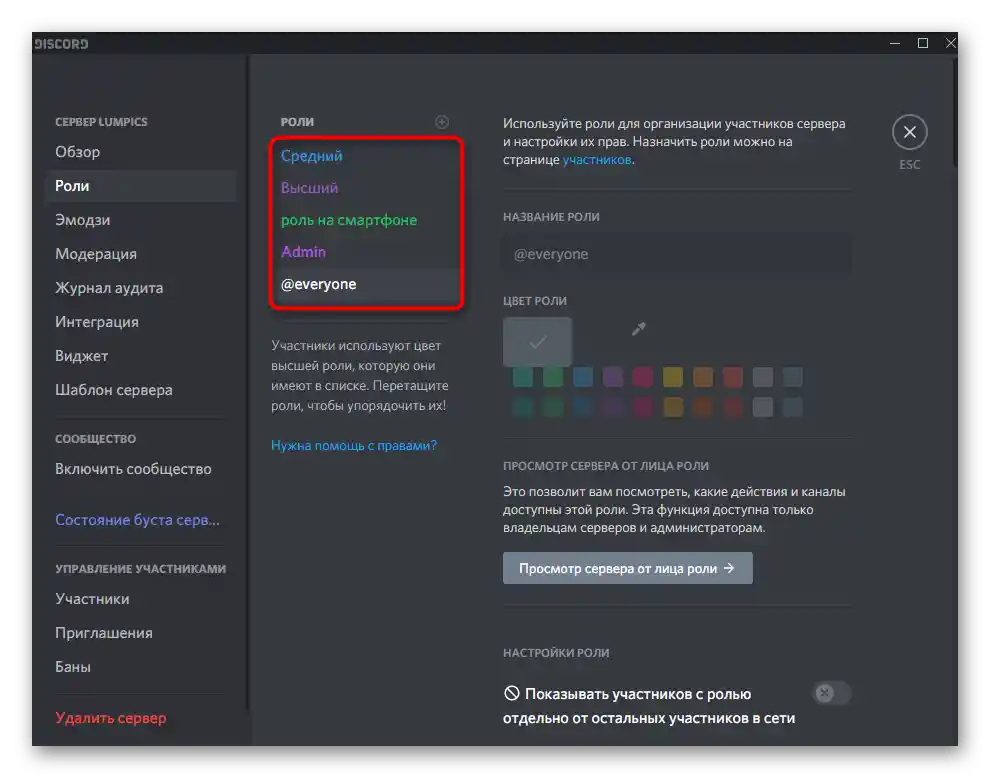
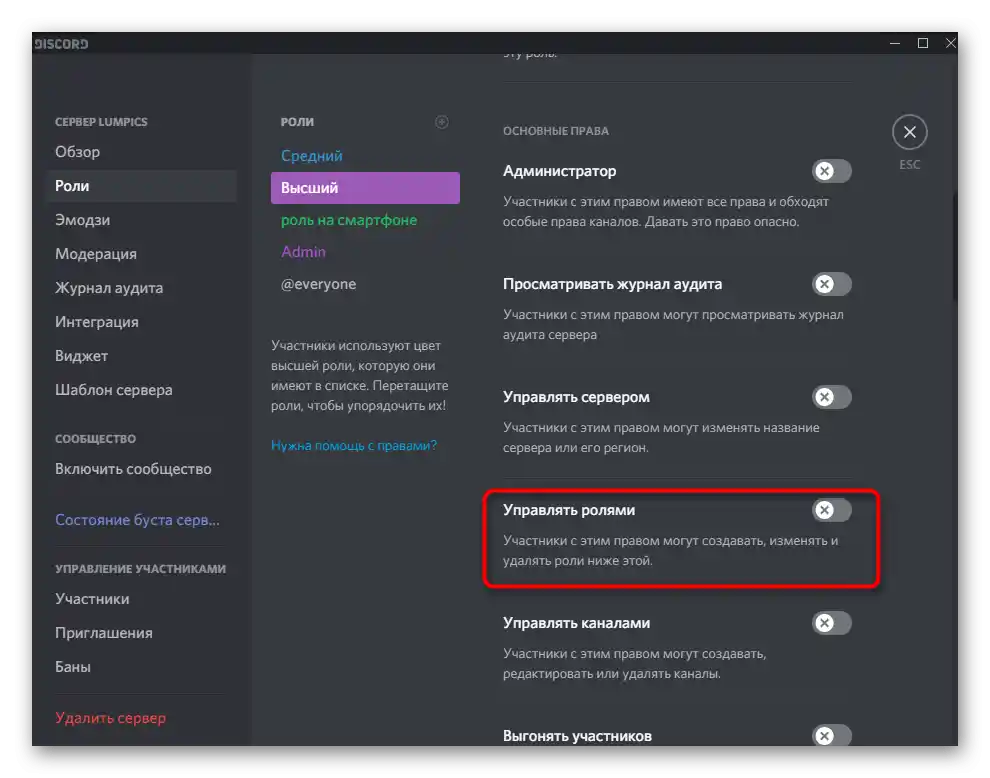
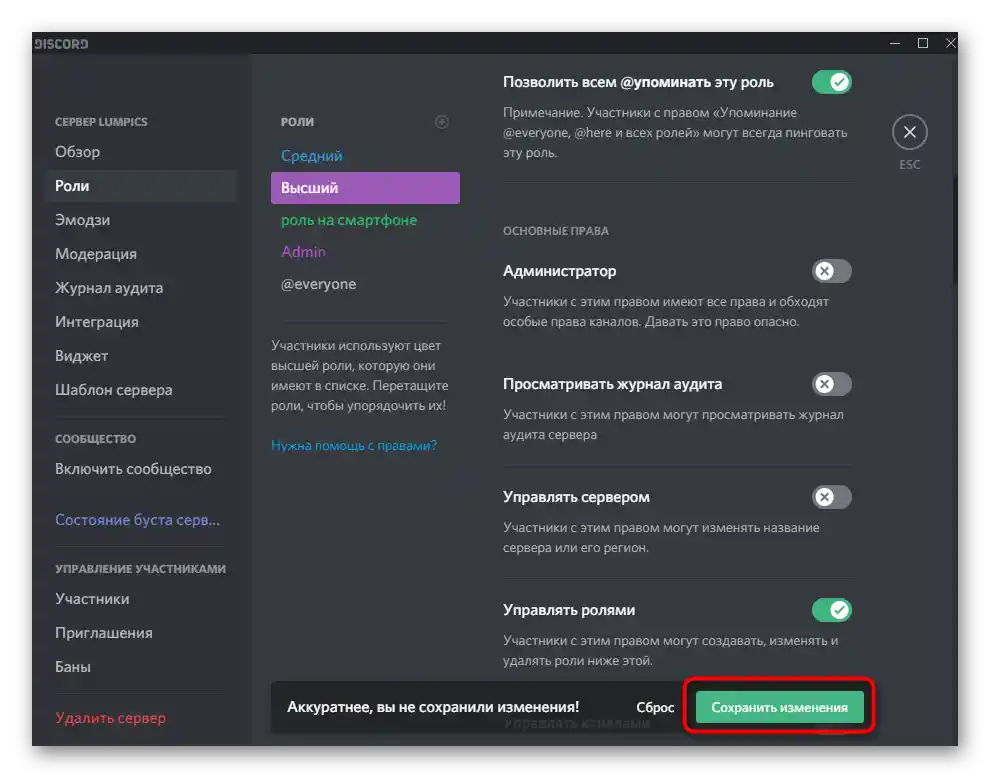
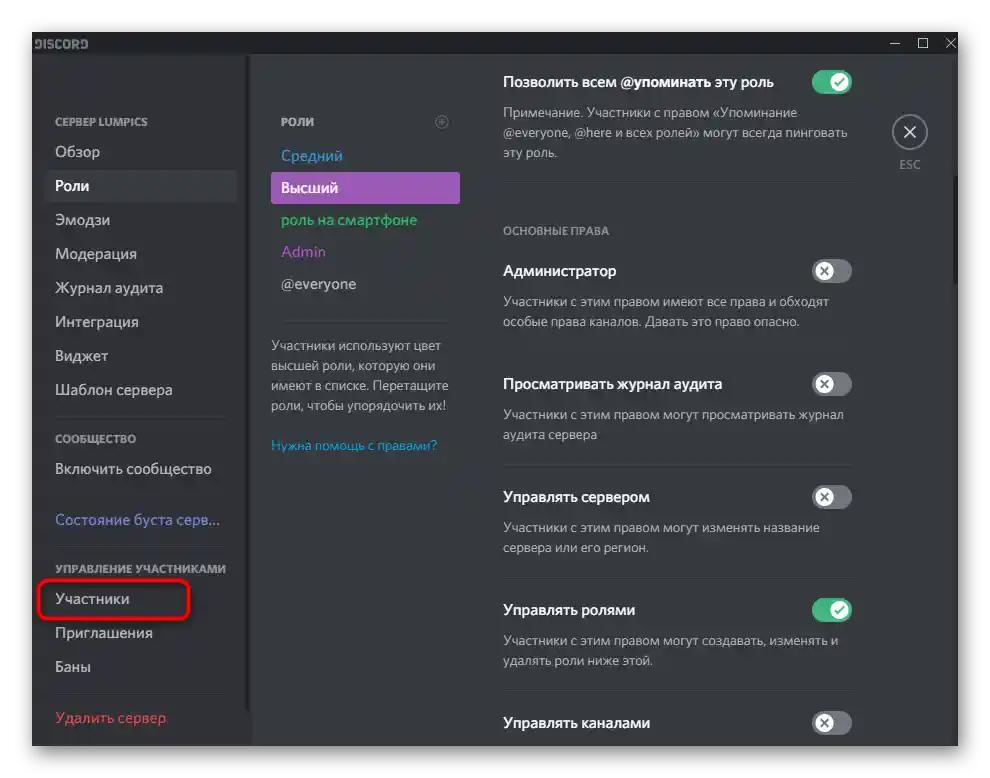
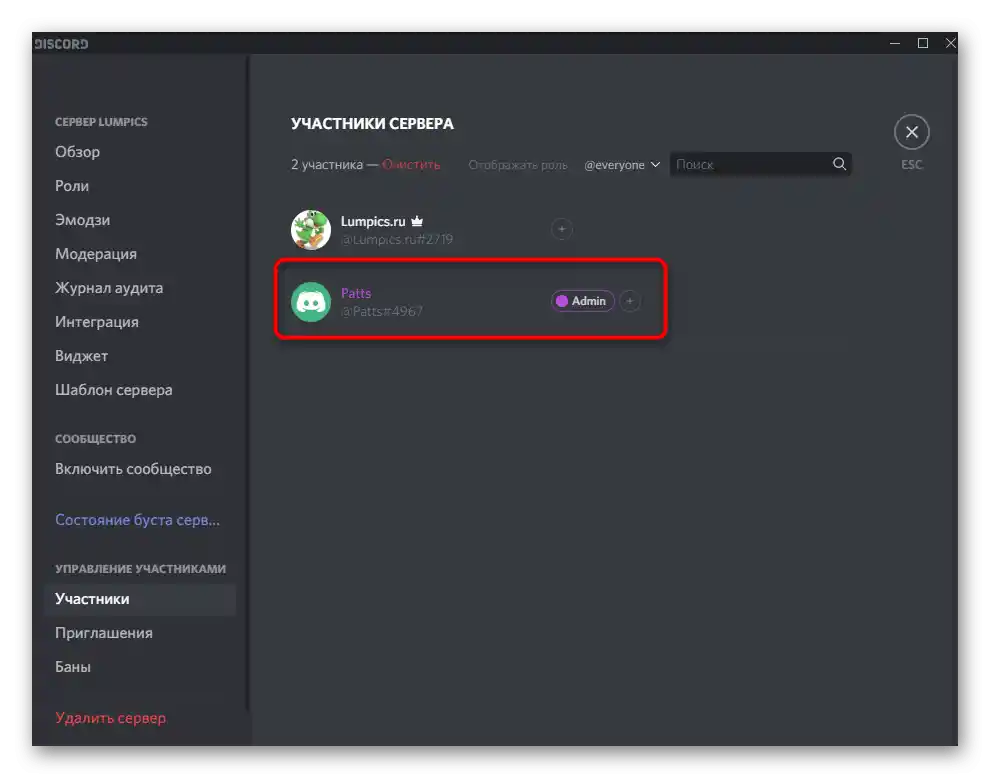
Na naszej stronie znajdują się dwa oddzielne artykuły, które pomogą zrozumieć przydzielanie ról i konfigurowanie ich parametrów; szczególnie zalecamy zapoznać się z prawami administratora. Jeśli przyznasz konkretnego użytkownika lub grupę osób jako administratorów, będą mieli możliwość samodzielnego edytowania ról bez odpowiedniego prawa, o którym mowa powyżej.
Szczegóły:
Tworzenie i przydzielanie ról w Discordzie
Przekazywanie praw administratora na serwerze w Discordzie
Następne instrukcje będą dotyczyć tego, jak usunąć istniejącą rolę lub cofnąć ją dla konkretnego uczestnika serwera. Może to zrobić zarówno twórca samego serwera, jak i wyznaczona osoba, o czym mowa była w tej sekcji artykułu.
Usuwanie istniejącej roli
Usunięcie utworzonej roli oznacza całkowitą jej dezaktywację dla wszystkich uczestników serwera i cofnięcie istniejących uprawnień. Nowe zasady wchodzą w życie natychmiast, więc nie będzie potrzeby edytowania parametrów każdego użytkownika.Weź pod uwagę, że nie będzie możliwości przywrócenia wprowadzonych zmian, i usuwaj tylko te role, które na serwerze naprawdę są już niepotrzebne.
- Otwórz serwer, z którego chcesz usunąć rolę, kliknij na jej nazwę i przejdź do „Ustawienia serwera”.
- Wybierz sekcję o odpowiedniej nazwie.
- Kliknij lewym przyciskiem myszy na rolę, którą chcesz usunąć.
- Przewiń do końca sekcji z jej uprawnieniami i innymi ustawieniami, gdzie znajdziesz przycisk „Usuń”.
- Przeczytaj powiadomienie od deweloperów i potwierdź swoje działanie.
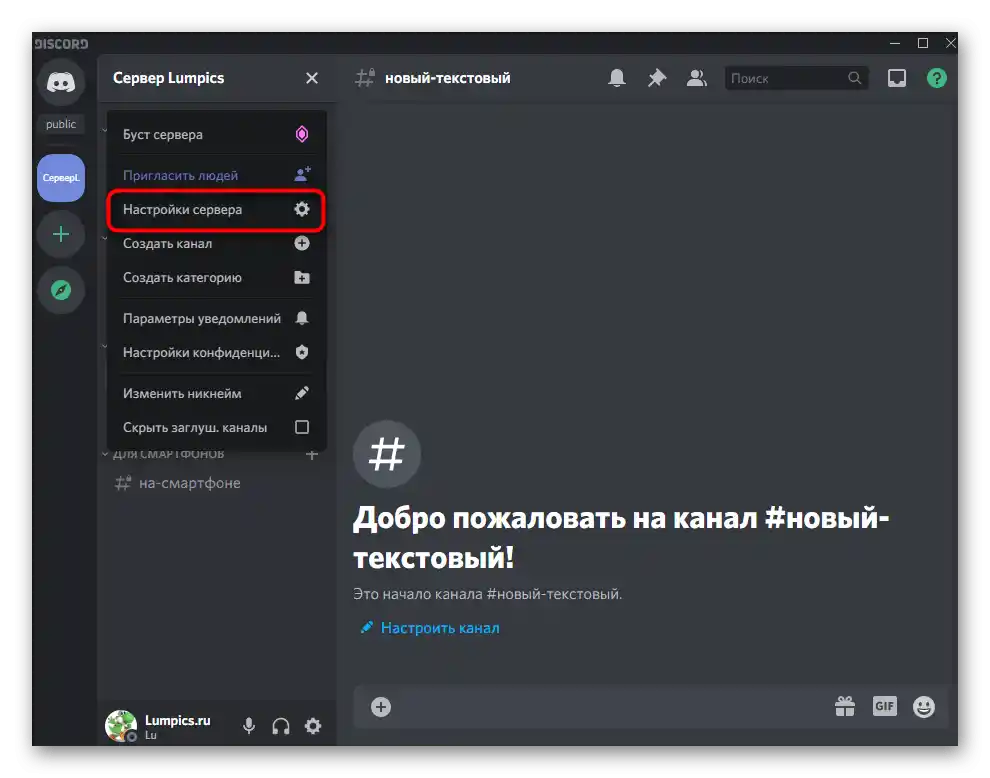
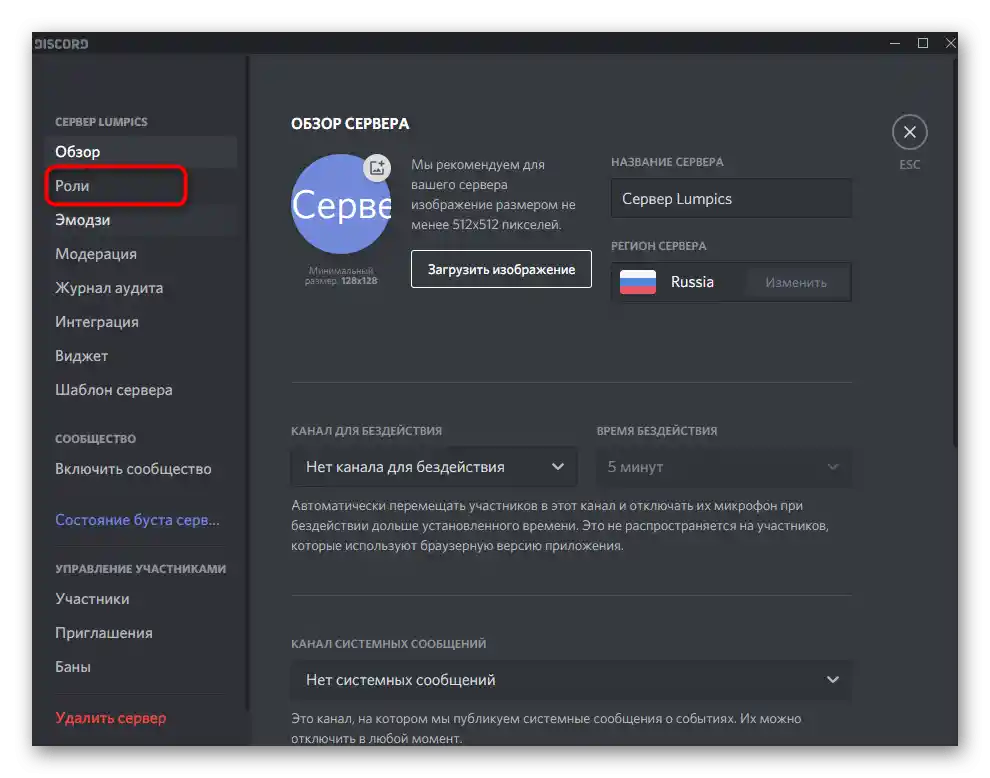
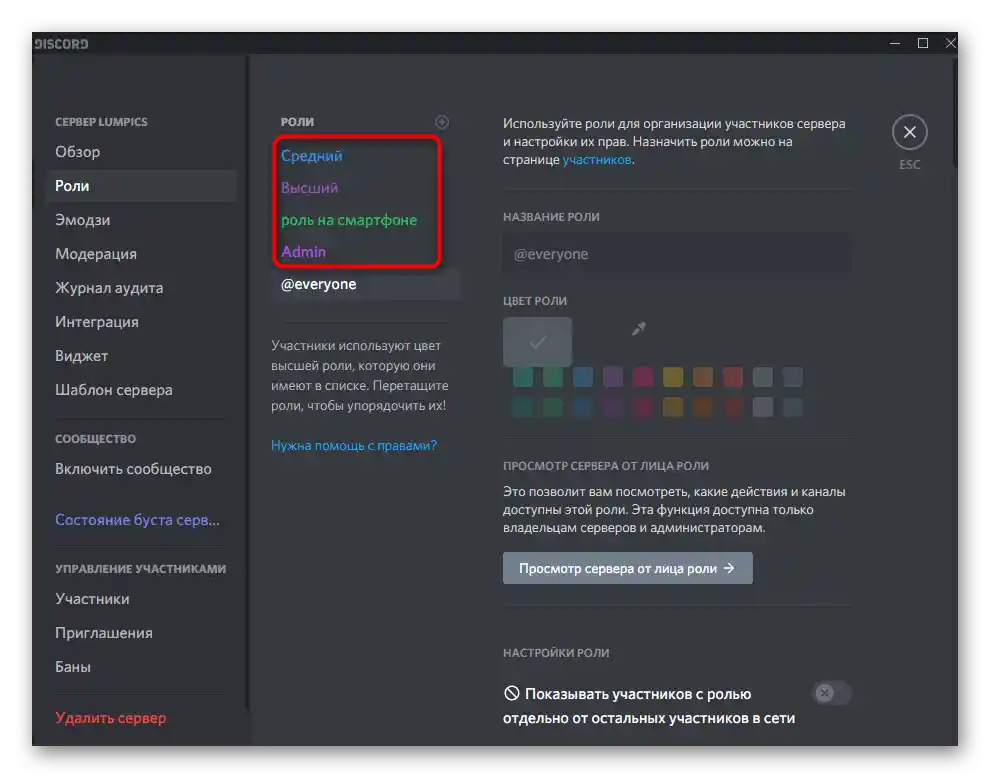
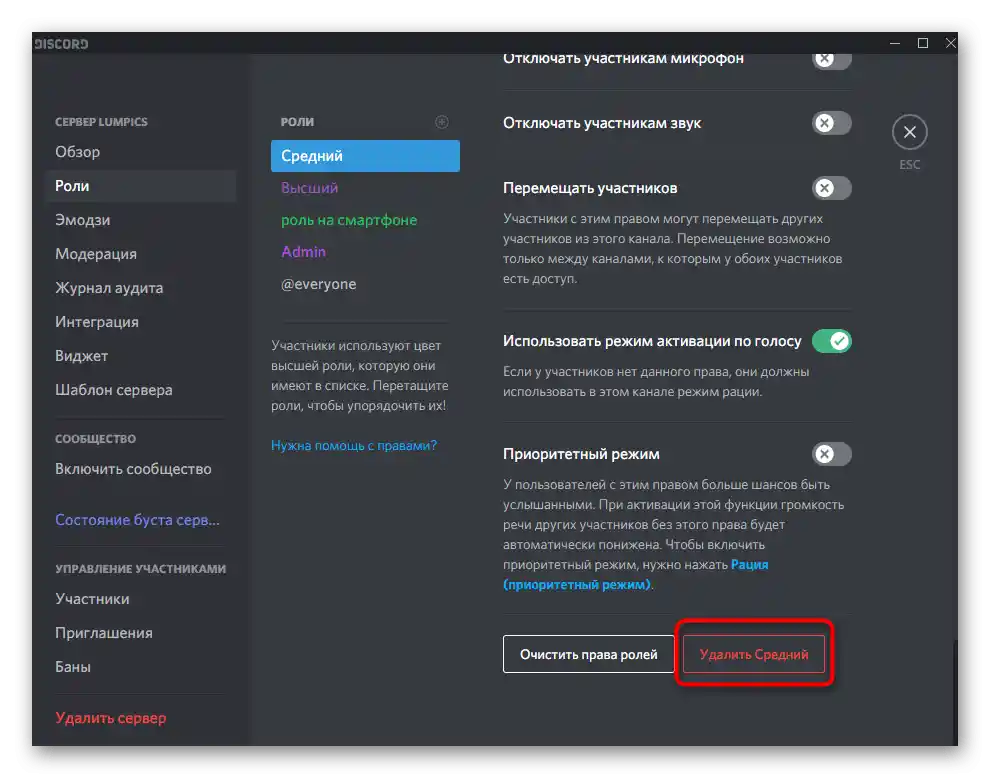
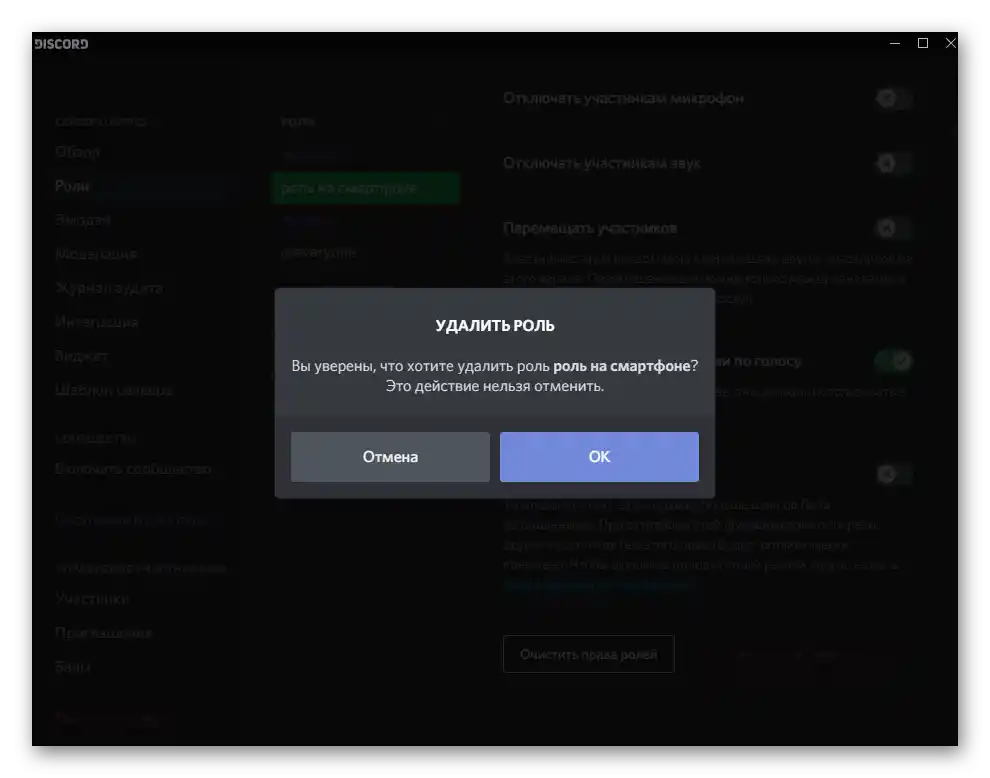
Na tym operacja uznawana jest za pomyślnie zakończoną. Możesz postąpić dokładnie w ten sam sposób ze wszystkimi rolami, które nie są już używane. Przy okazji, jeśli usunięcie jest dokonywane tylko w celu wyczyszczenia przypisanych uprawnień, zamiast tego możesz kliknąć przycisk „Wyczyść uprawnienia ról”, który znajduje się po lewej stronie przycisku usunięcia.
Usunięcie roli z uczestnika serwera
Omówimy, jak usunąć jedną lub kilka ról z uczestnika serwera, jeśli nie chcesz jej usuwać, pozbawiając tym samym uprawnień wszystkich innych użytkowników, którym została przypisana. Zarządzanie uczestnikami jest niezwykle proste, a usunięcie roli nie zajmie dużo czasu.
- W tym celu w tym samym menu ustawień w bloku „Zarządzanie uczestnikami” kliknij na linię „Uczestnicy”.
- Za pomocą wbudowanej wyszukiwarki lub samodzielnie znajdź uczestnika, z którego rolę chcesz usunąć.
- Najedź na nią kursorem i kliknij na pojawiający się krzyżyk.
- Jeśli dodano ogromną liczbę ról, wywołaj menu kontekstowe i najedź kursorem na „Role”.
- Odznacz tę, która jest już niepotrzebna, a pozostałe pozostaw.
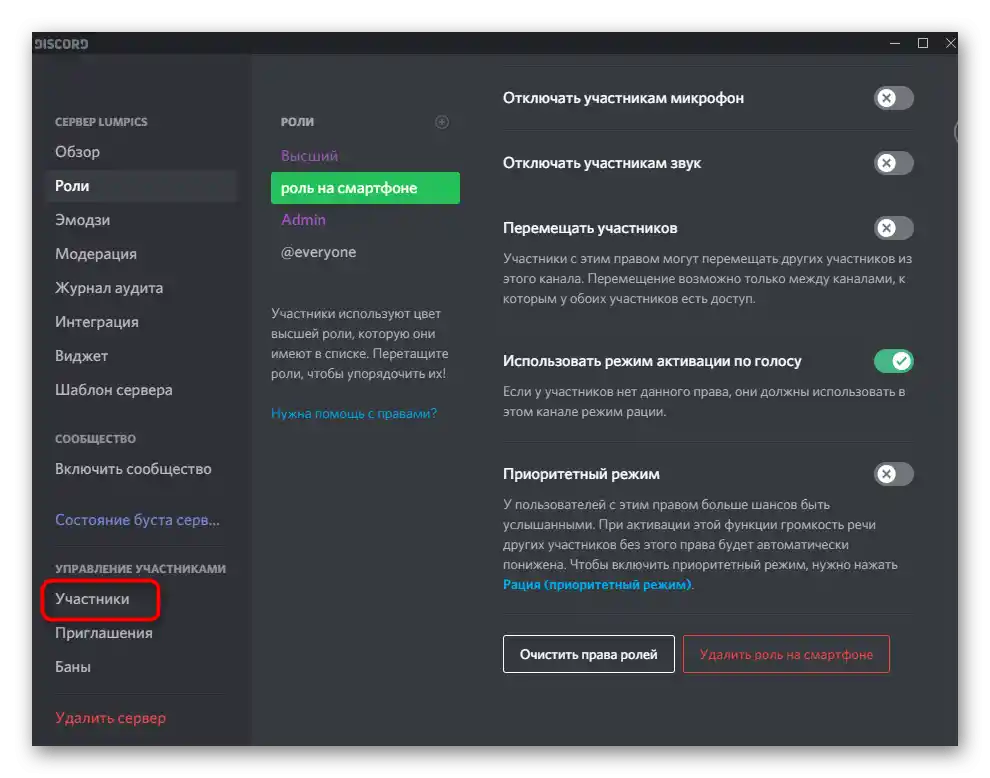
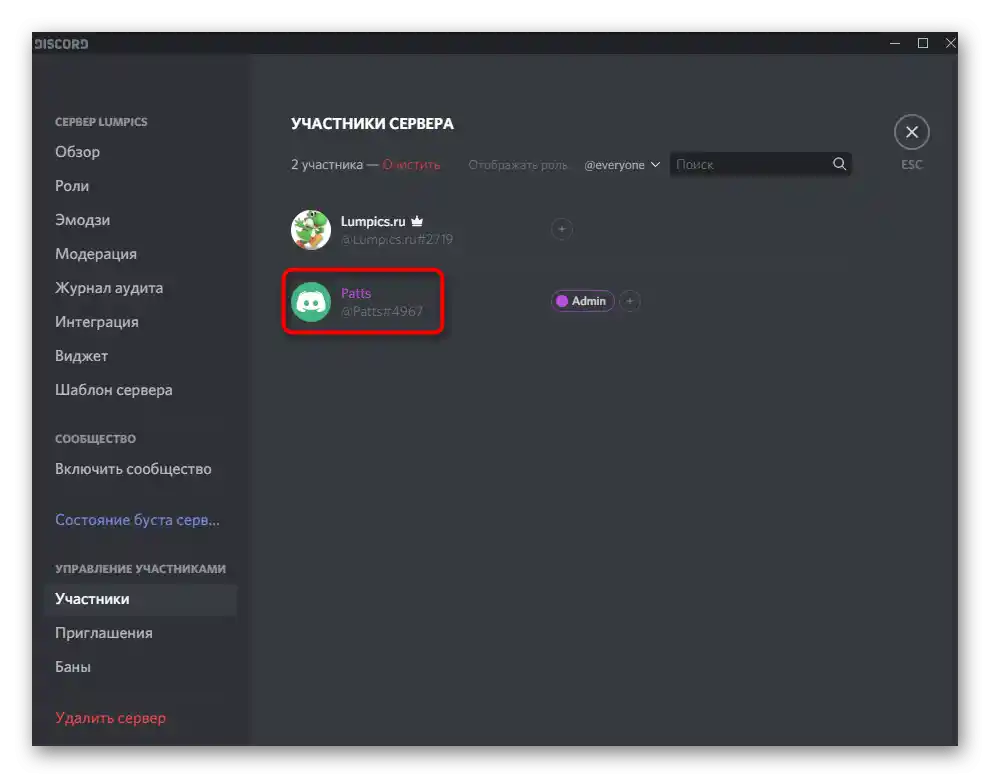
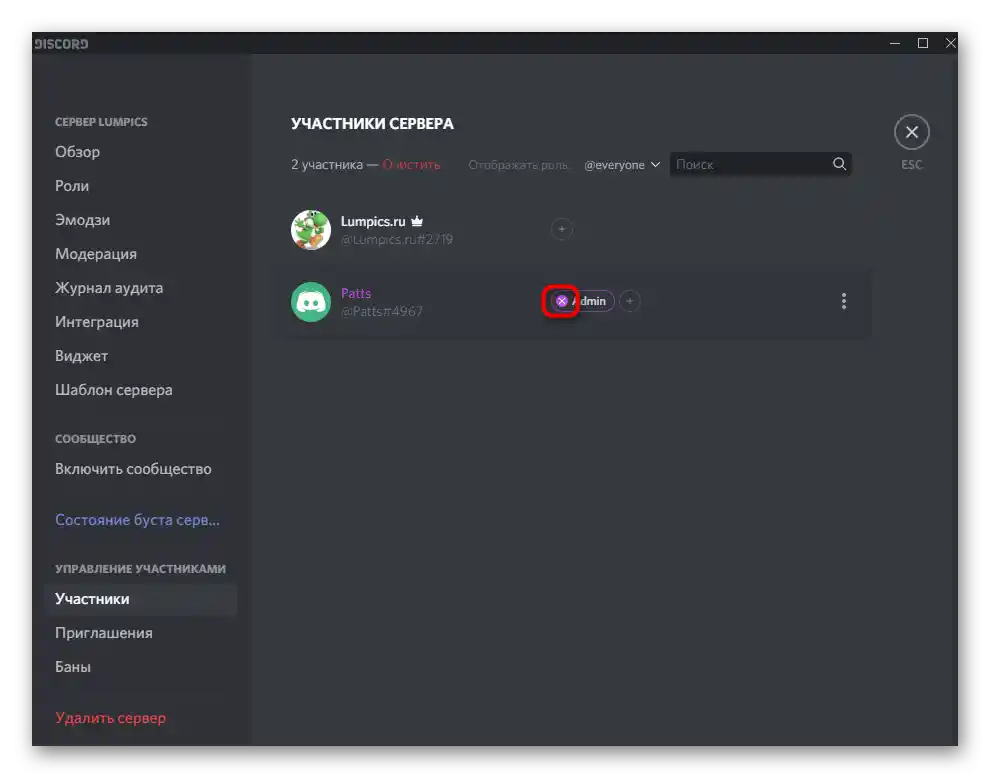
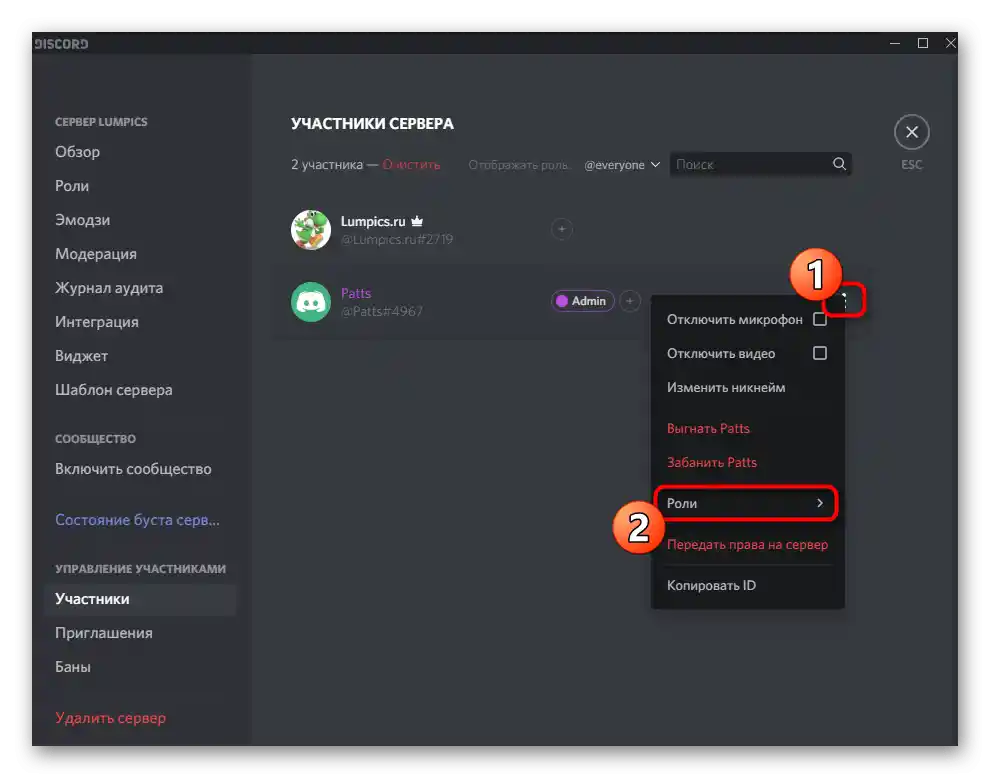
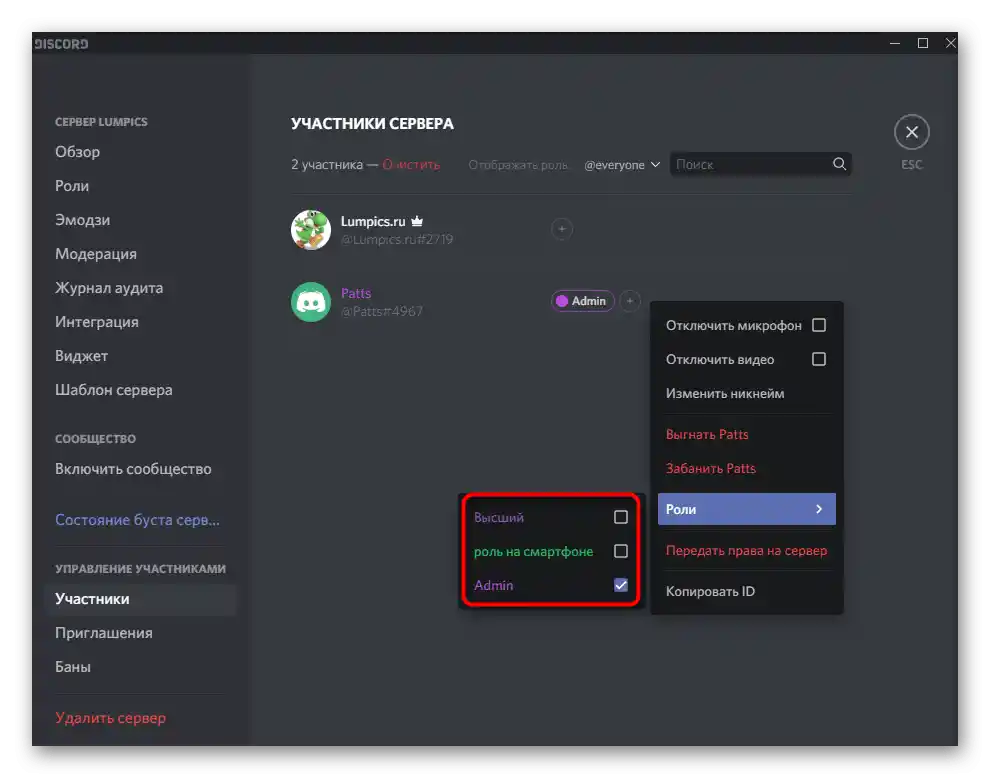
Jest też druga opcja, polegająca na wyborze użytkownika z listy bezpośrednio na serwerze.Będzie to przydatne w przypadku, gdy zmiana musi być wprowadzona szybko lub w momencie, gdy zauważyłeś użytkownika z rolą, która mu nie przysługuje.
- Jeśli lista uczestników nie wyświetla się na serwerze, kliknij przycisk wskazany na następnym zrzucie ekranu, znajdź użytkownika i kliknij prawym przyciskiem myszy na jego awatarze.
- W pojawiającym się menu najedź kursorem na „Role” i odznacz aktywowaną rolę, aby ją wyłączyć.
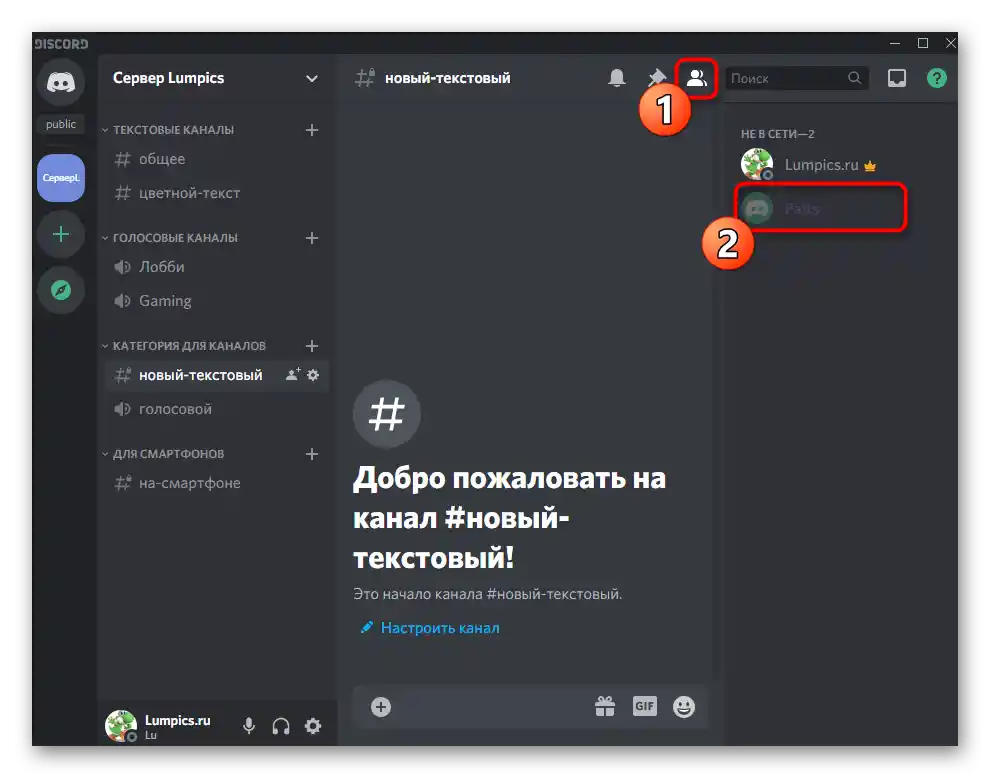
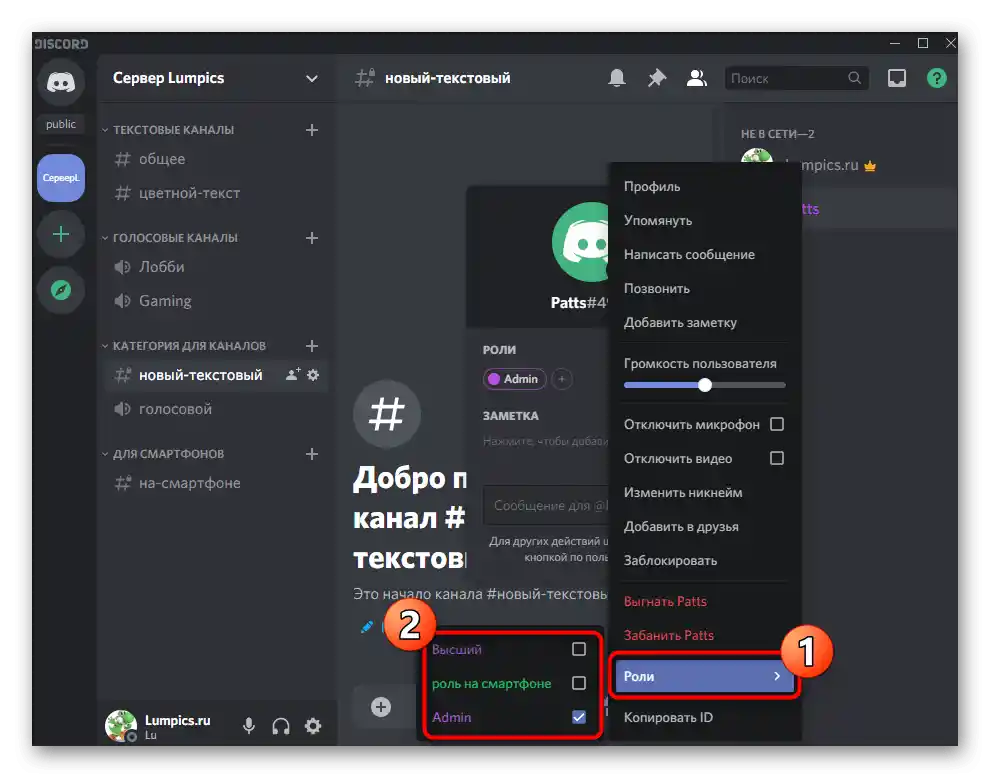
Weź pod uwagę, że sam użytkownik nie otrzyma żadnych powiadomień o tym, że została mu odebrana określona rola, a odkryje to tylko w momencie, gdy pojawi się komunikat o niemożności wykonania jakiejś akcji z powodu braku uprawnień, z czym wcześniej nie było problemów.
Opcja 2: Aplikacja mobilna
Czasami potrzeba zarządzania rolami pojawia się również u użytkowników mobilnej aplikacji Discord na iOS lub Android. Specjalnie dla nich przygotowaliśmy odpowiednie instrukcje, które tematycznie odpowiadają tym wcześniej widzianym, ale są dostosowane do tej aplikacji mobilnej z uwzględnieniem jej funkcjonalności i wyglądu.
Przyznawanie uprawnień do zarządzania rolami
Niektórym użytkownikom przez aplikację mobilną trudno jest usunąć rolę lub cofnąć ją dla innych użytkowników, a nie zawsze mają możliwość zalogowania się do Discorda z komputera.Dlatego w takich przypadkach czasami łatwiej jest przyznać prawo do zarządzania rolami lub przyznać uprawnienia administratora zaufanej osobie, co odbywa się w następujący sposób:
- Otwórz listę czatów i kliknij ikonę swojego serwera.
- Następnie dotknij jego nazwy, aby wywołać menu zarządzania.
- Kliknij ikonę zębatki.
- Przewiń do bloku „Zarządzanie uczestnikami” i kliknij w wiersz „Role”.
- Wybierz rolę, dla której chcesz przyznać prawa do zarządzania innymi rolami, lub stwórz nową.
- Zaznacz pole obok opcji „Zarządzać rolami” i zapisz zmiany.
- Wróć do głównej sekcji ustawień i tym razem kliknij w punkt „Uczestnicy”.
- Dotknij ikony z trzema pionowymi kropkami obok nazwy użytkownika, któremu chcesz przyznać utworzone prawo.
- Zaznacz odpowiednią rolę i zastosuj zmiany.
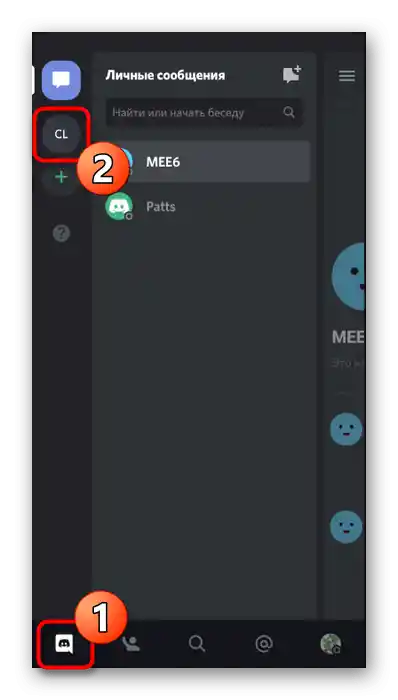
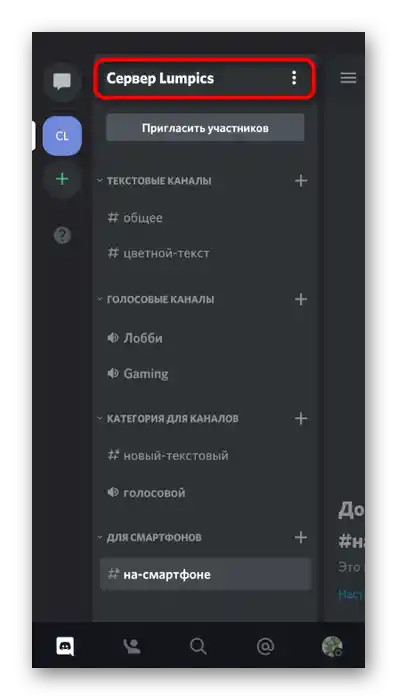
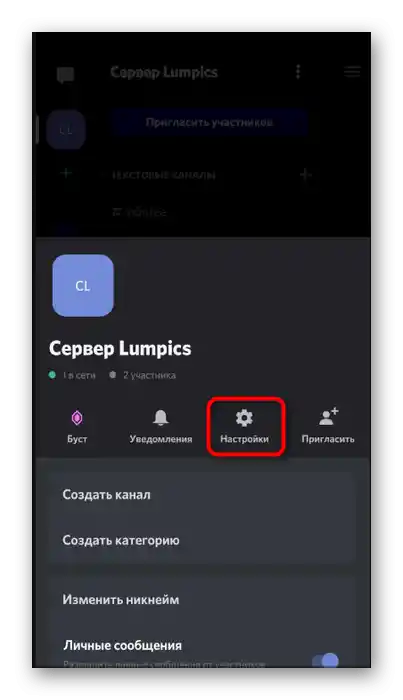
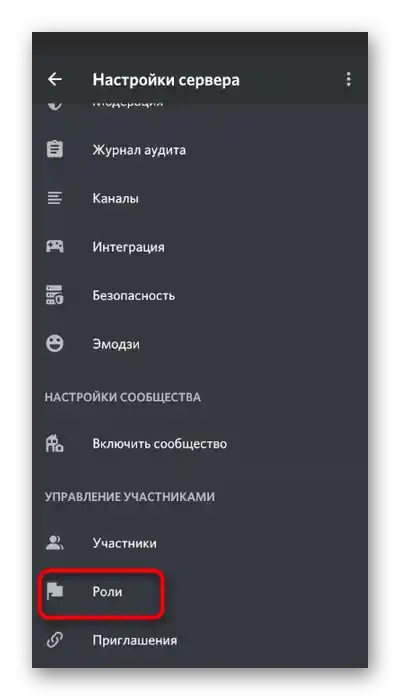
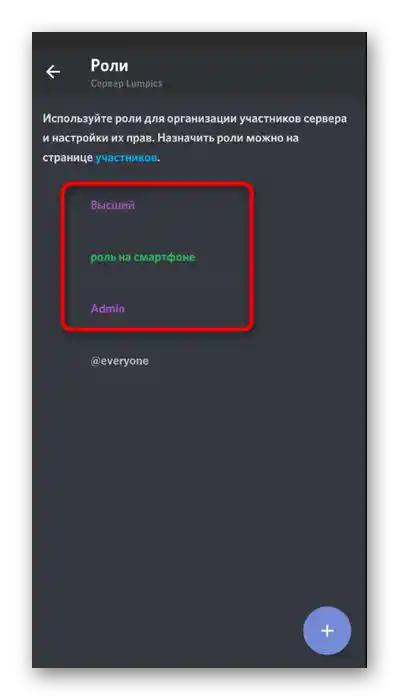
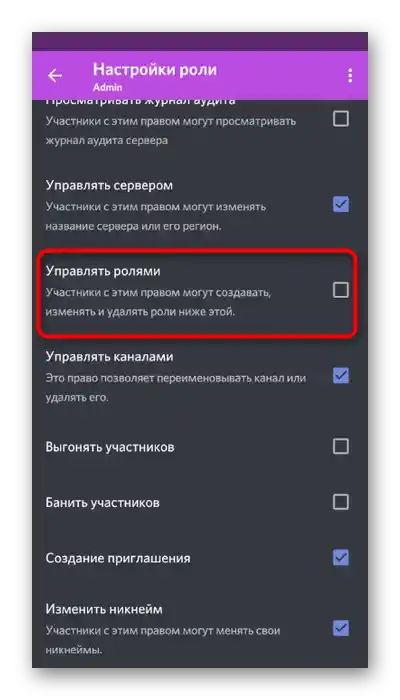
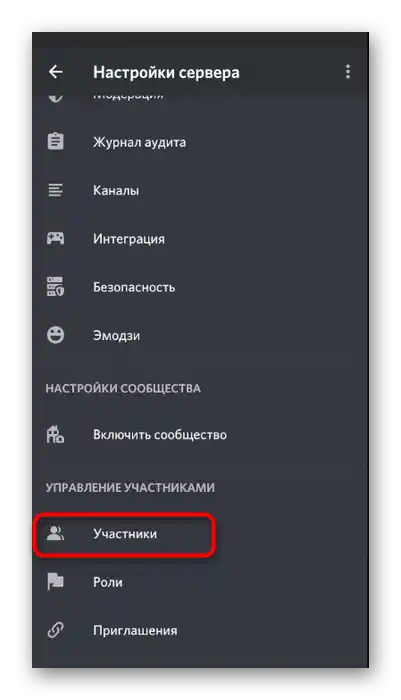
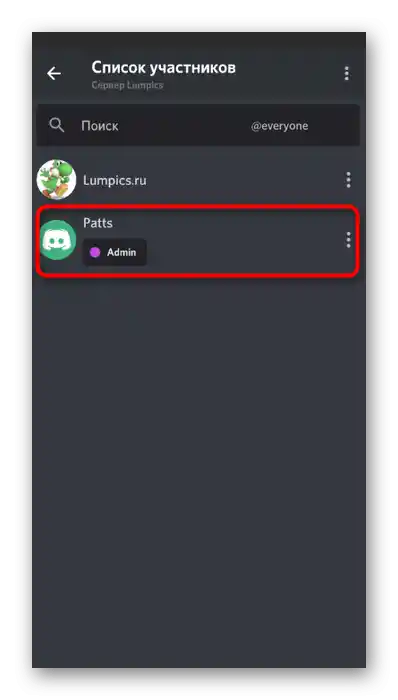
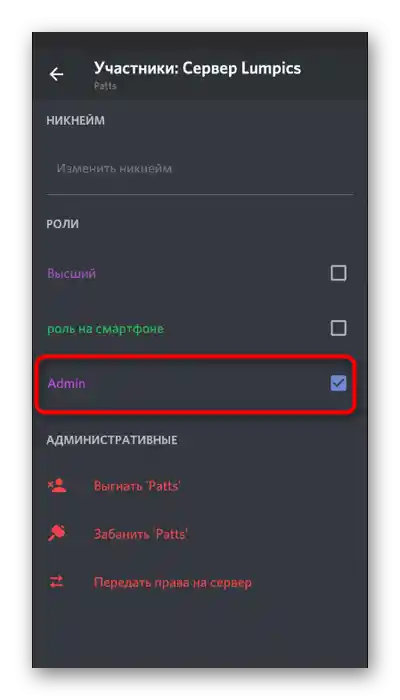
Wróć do Wariant 1 naszego artykułu, aby uzyskać bardziej szczegółowe informacje na temat interakcji z rolami na serwerze i co dają prawa administratora, jeśli jeszcze nie znasz wszystkich niuansów pracy z uczestnikami i przydzielania im uprawnień.
Usuwanie istniejącej roli
Teraz samodzielnie lub przy pomocy użytkownika z odpowiednimi uprawnieniami możesz usunąć dowolną istniejącą rolę, natychmiast anulując wszystkie przywileje, które były przyznane uczestnikom z nią. W tym celu w aplikacji mobilnej Discord należy wykonać następujące kroki:
- Ponownie kliknij nazwę swojego serwera i przejdź do ustawień.
- Dotknij wiersza „Role”.
- Kliknij na rolę, którą chcesz usunąć.
- Po prawej stronie jej nazwy pojawią się trzy pionowe kropki.
- Po dotknięciu ich wyświetli się jedyna opcja — „Usuń rolę”, którą należy wykorzystać.
- Uwaga! Żadne ostrzeżenia ani powiadomienia od deweloperów się nie pojawiają — rola jest natychmiast usuwana i następuje powrót do poprzedniego menu.
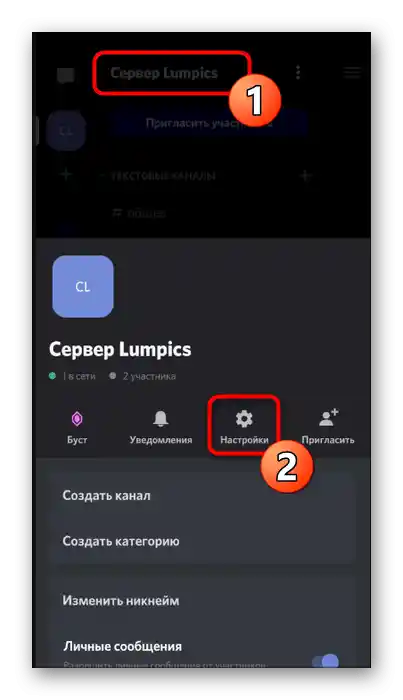
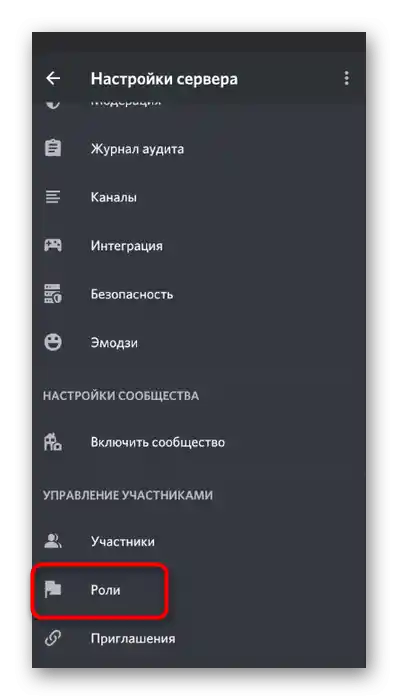
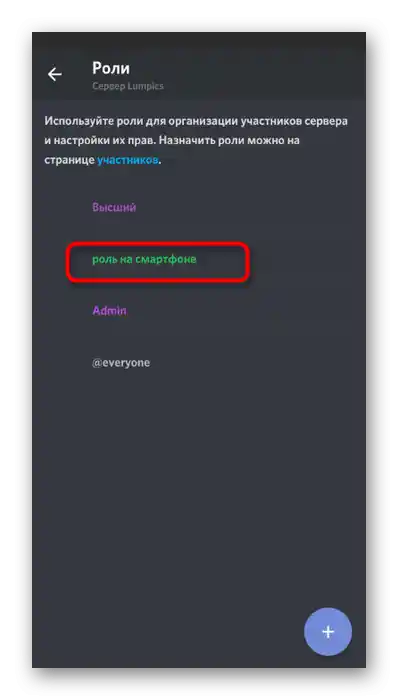
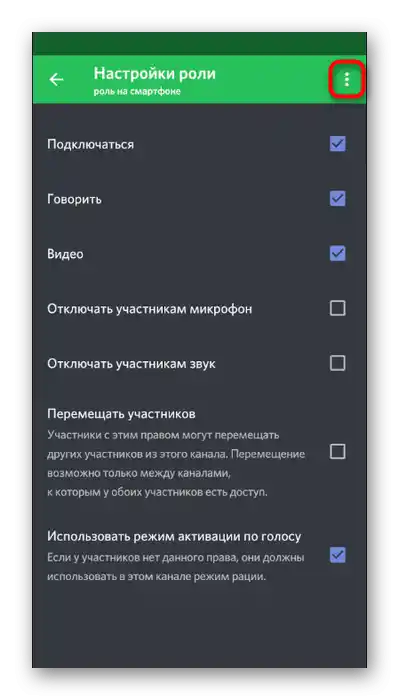
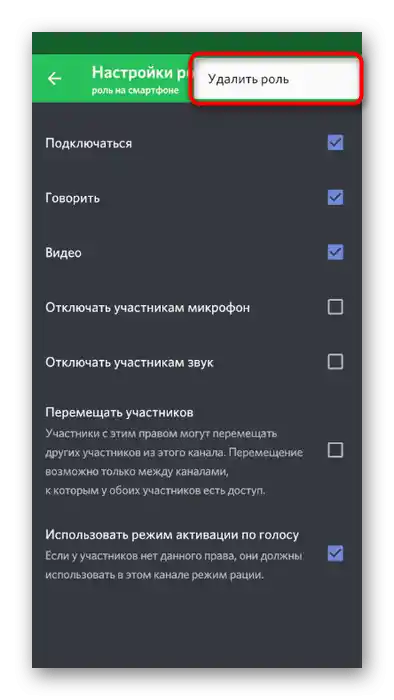
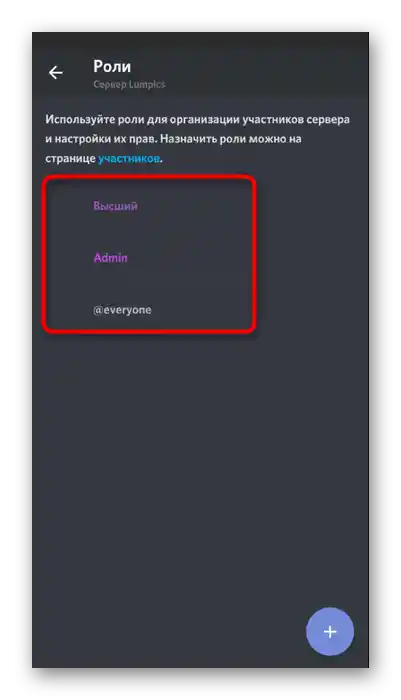
Usunięcie roli z uczestnika serwera
Jeśli nie chcesz usuwać roli, ponieważ tylko niektórzy uczestnicy serwera jej nie spełniają, a w pozostałych przypadkach powinna istnieć w innych celach, po prostu usuń ją z części użytkowników. W aplikacji mobilnej ta czynność jest realizowana tak samo łatwo, jak w programie na komputerze.
- W oknie ustawień serwera kliknij na „Uczestnicy”, aby zobaczyć ich pełną listę.
- Użyj wyszukiwania, sortowania według ról lub ręcznie znajdź potrzebne konto, a następnie dotknij go, aby otworzyć menu akcji.
- Odznacz rolę i potwierdź zmiany.
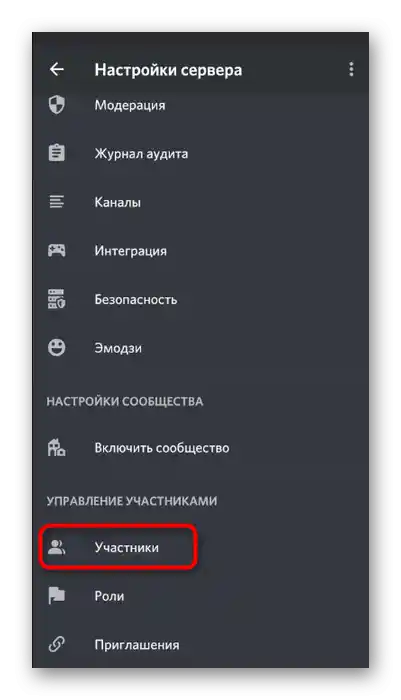
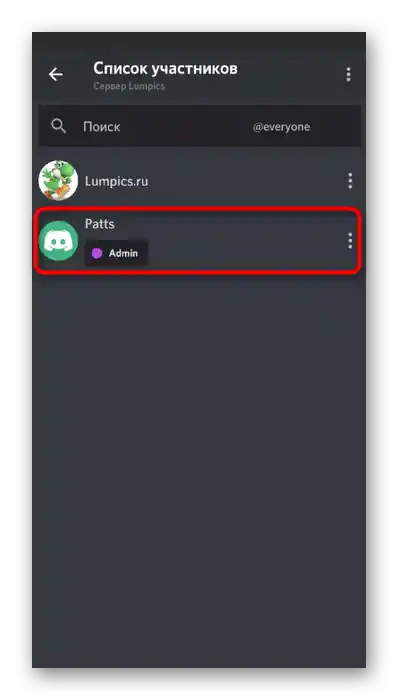
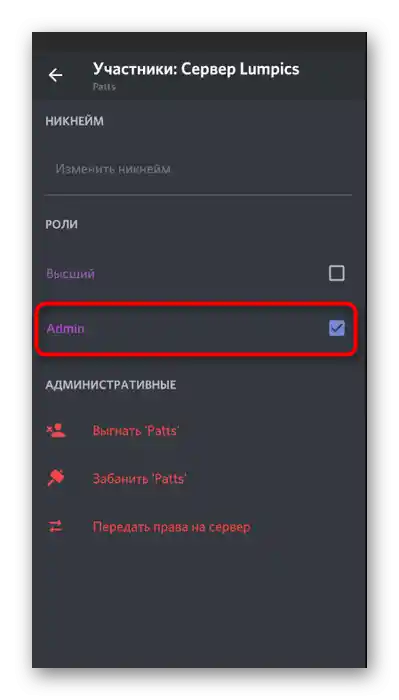
Jeśli wolisz pracować z listą użytkowników wyświetlaną bezpośrednio na serwerze, lub po prostu zauważyłeś uczestnika, z którego chcesz zdjąć rolę, skorzystaj z alternatywnej opcji.
- Przejdź do dowolnego czatu tekstowego i przesuń w lewo, aby otworzyć listę uczestników.
- Stuknij w nick potrzebnego użytkownika.
- W pojawiającym się menu akcji kliknij na „Zarządzanie użytkownikiem” i odznacz wymaganą rolę.